运动图像专家组 (MPRG) 定义了 MPG 视频文件格式。 MPG 文件通常以紧凑和高效的格式包含高质量的视频和音频压缩。它是互联网上著名的视频文件格式。 MPG 是一种广泛使用的格式,用于通过 Internet 下载和流式传输视频内容。但是,此工具与其他媒体播放器不兼容。这就是为什么在不同设备上播放 MPG 文件的原因。可能需要将其转换为通用格式,例如 FLV。这篇文章会帮助你 将 MPG 转换为 FLV 使用在网络上使用的转换器工具。
第 1 部分。 MPG 和 FLV 视频格式的简短概述
MPG 快速总结
MPG 是由Moving Pictures Experts Group 开发的MPEG 视频文件。 MPG 和 MPEG 是同义词。由于某些较旧版本的 Windows 需要三个字母的文件扩展名,因此 MPEG 被简化为 MPG。它是网络上广为人知的数字视频格式。此外,电影创作者使用 MPG 视频格式通过互联网制作视频。 MPG 以较小的文件大小提供高质量的视频。这个工具的唯一限制是它的兼容性。它支持有限的媒体播放器。然而,如果您正在寻找具有令人满意的视频质量的较小文件大小,MPG 可能是您的最佳选择。
FLV 快速总结
Adobe Systems 开发了 FLV 或 Flash 视频文件。这种文件格式是上传到网络上不同流媒体网站的视频的最终显示方式。它是一种众所周知的视频格式,与大多数媒体播放器和浏览器兼容,但与移动浏览器不兼容。 FLV 一个值得注意且不断受到批评的方面是它们需要 Flash Player 连接器才能播放,这就是它们与移动设备不兼容的原因。
第 2 部分。 在桌面上将 MPG 离线转换为 FLV 的专业方式
1. 高配置 AVAide 视频转换器
将 MPG 离线转换为 FLV 的专业方法是使用 AVAide 视频转换.它将为您提供具有附加功能的无损质量转换。它是一款适用于 Mac、Windows 和 Linux 的桌面应用程序。无论您是使用 MPG 还是其他数十种流行的视频和音频文件格式中的任何一种,AVAide 都提供超过 300 种视频和音频文件格式,例如 MP4、MP3、MOV、AVI、AIFF、MKV、MPG、JPG、 GIF 以及大量其他输出格式。此外,它还包括其他功能,例如旋转、翻转、传输、编辑以及用于各种目的的综合工具箱。它不仅仅是转换软件;它包括许多出色的功能,使每件作品都更易于访问。看一下下面的指南,了解如何 将 MPG 转换为 FLV 即刻。
- 使用加速技术享受 30 倍的快速转换。
- 转换多个视频和音频文件而不会损失质量。
- 提供超过 300 种输入/输出视频和音频格式。
- 提供1080/4K/5K/8K高品质输出。
第1步启动 FLV 离线转换器
访问网站并导航到 AVAide Video Converter。下载并启动程序。您可以通过单击上面的下载图标立即安装该软件。
第2步导入 MPG 文件
通过单击设置您的目标文件 添加文件 左上角的按钮。同样,您可以将文件放在界面的中央。
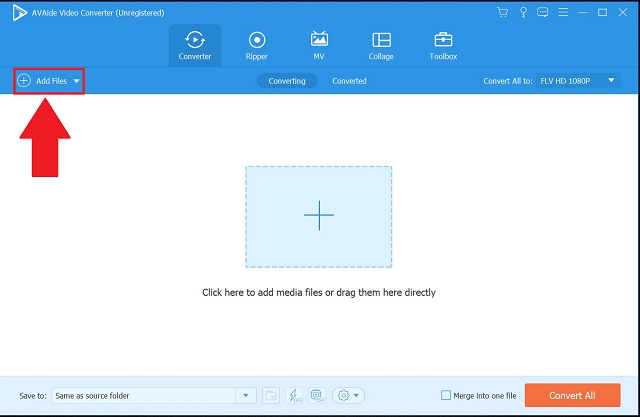
第 3 步更改视频格式
然后,选择 全部转换为 > 命中 视频,并找到 FLV 从格式列表中作为您的输出格式。
第四步自定义视频输出
要修改 FLV 视频的设置,请单击 自定义配置文件 图标。通过选择自定义配置文件,您可以更改视频输出的设置。您可以自定义帧速率、分辨率、音频、视频质量和比特率。
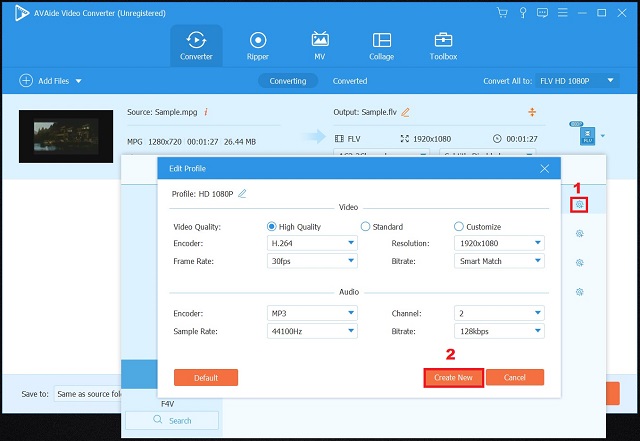
第 5 步选择文件目的地
在转换之前,点击文件位置 存到 界面左下角的下拉菜单。点击 浏览并选择文件夹。
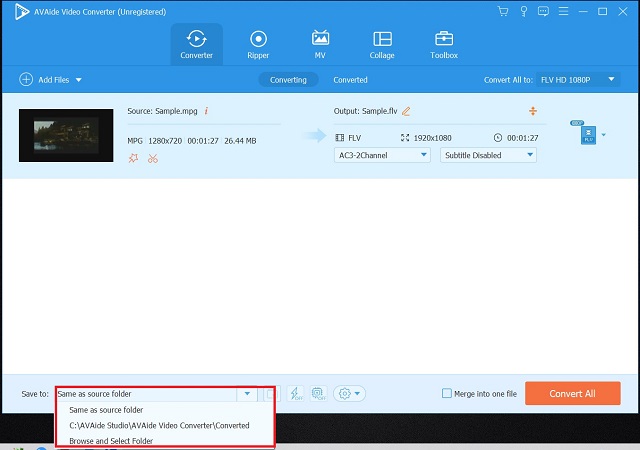
第 6 步立即开始转换
最后,点击开始转换 全部转换 界面下角的按钮。
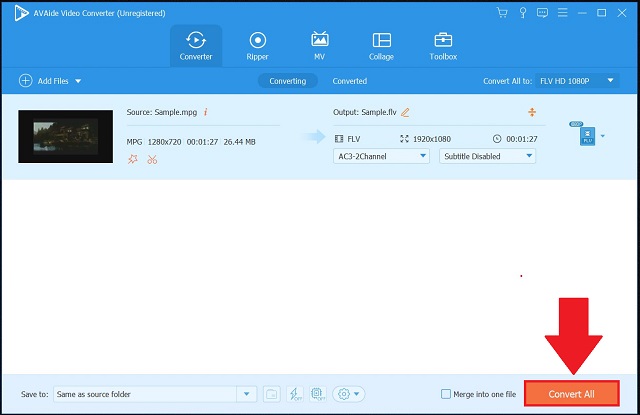
2. 出色的 FFmpeg
FFmpeg 只是当今可用的众多离线媒体软件平台之一。借助软件不断扩展的效果和过滤器库,用户可以转换、修改、恢复和格式化任何视频格式。由于其创新功能,它可以支持广泛的视频和音频编解码器。它是一个专业人士可以使用的工具,因为它有一个命令行界面,可以通过发出命令来处理音频和视频文件类型。要了解更多信息,请立即使用 FFmpeg 将 MPG 转换为 FLV!
第1步在桌面上安装 FFmpeg
在您的计算机上运行 FFmpeg。然后,选择 终端到 并通过键入 cd desktop 导航到计算机上的文件。
第2步输入代码
接下来,要启动 FFmpeg,您必须输入必要的代码。 ffmpeg -i 音乐.mpg 音乐.flv
第 3 步立即转换您的 MPG 文件
您可以通过选择正确的文件格式来保存所有视频,该格式因文件类型而异。
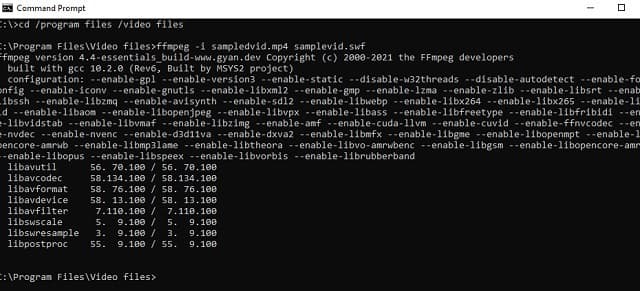
第 3 部分。 如何免费在线将 MPG 转换为 FLV 的好方法
终极 AVAide 免费 FLV 转换器在线
即使没有互联网连接,上述转换器也能正常工作。但是随着 AVAide 免费 FLV 转换器在线 它在任何互联网浏览器上都是 100 % 免费的。该转换器可以在不降低质量的情况下转换您的 MPG 视频内容,从而带来更愉悦的视觉体验。不仅如此,它还具有其他设置来改善您的视频,例如比特率、帧率、分辨率等。轻松转换,因为您可以将多个文件添加到单个文件夹中,该工具将同时转换它们。该界面对用户友好且简单,适合所有技能水平的用户。同时,如果你想 将 MPG 转换为 FLV,请按照以下简单步骤试用此工具。
第1步运行 FLV 转换器
在浏览器上启动 AVAide Free FLV Converter Online。
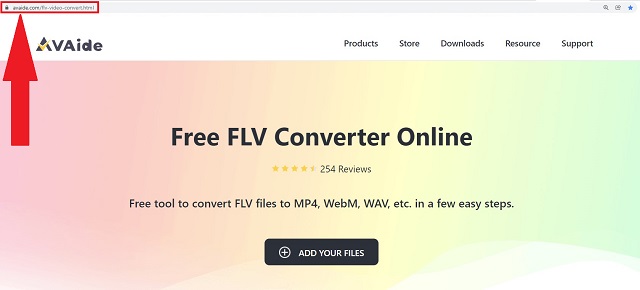
第2步上传目标文件
点击 添加您的文件 导入 MPG 文件。点击并上传您要转换的所有视频。
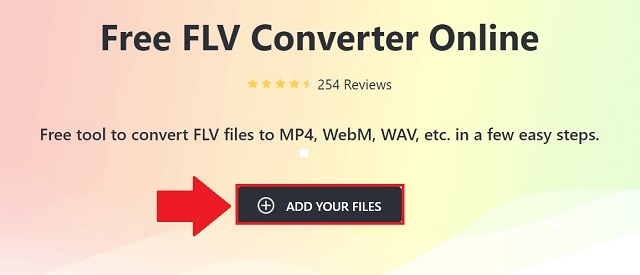
第 3 步选择输出格式
上传目标文件后,点击 视频 右下角的图标。选择 FLV 从给定的视频输出列表中。
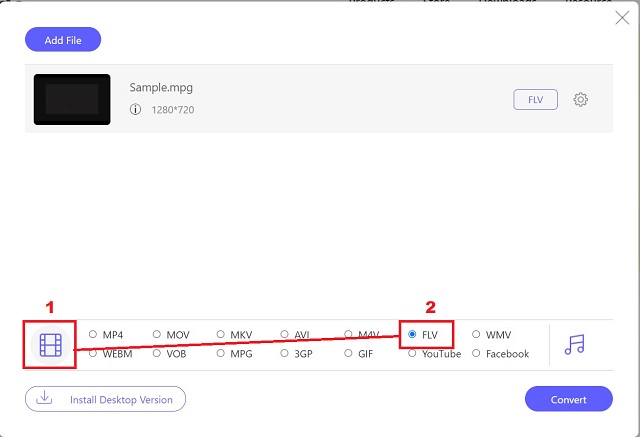
第四步最大化输出设置
在最终转换之前,您可以通过点击 设置 图标。更改分辨率、视频编解码器、纵横比、帧速率和比特率。
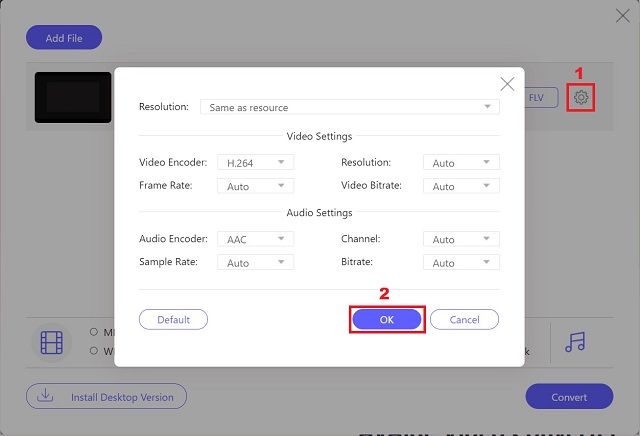
第 5 步初始化转换过程
最后,当一切准备就绪时,点击 转变 按钮。等待转换完成。
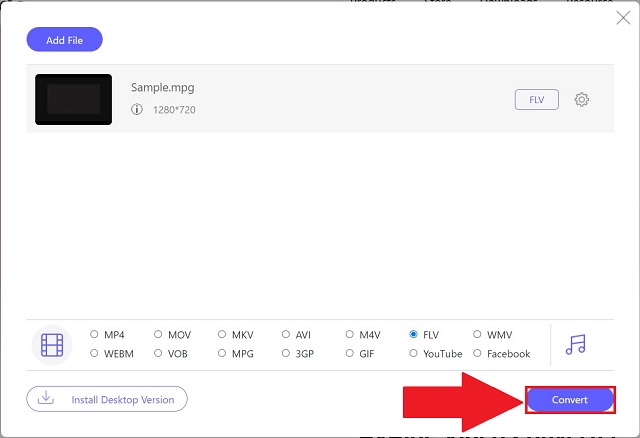
第 4 部分。 有关 MPG 和 FLV 视频格式的常见问题解答
FLV 比 MPG 更兼容吗?
FLV 是一种流行的在线视频流视频文件格式。目前,它是大多数多媒体和便携式设备的推荐播放格式。虽然一些著名的媒体播放器接受 MPG 格式,但并非所有人都接受 .mpg 文件扩展名。
文件大小,FLV 或 MPG 哪个更大?
FLV 文件的大小更小,同时保持与视频相同的视频质量 在 MPG 文件中.
在什么情况下可以使用 MPG 视频格式?
如果您打算刻录 DVD 或 VCD,则应改用 MPEG-1 或 MPEG-2,因为它们分别被认为是 VCD、SVCD、DVD 和其他光盘的最佳做法。
我们已经编译了 MPG 到 FLV 转换器的完整概述。您可以根据自己的需求选择任何工具,除非您想要一个复杂而简单的工具来尽快满足您的转换需求,并且不影响质量。所示的所有软件都适用于 Windows 和 Mac,因此您可以在其中任何一个上快速访问它。获得一款出色的转换器,它将为您提供一套全面的工具,同时保持使用方便和直接。
您完整的视频工具箱,支持 350 多种格式的无损转换。



 安全下载
安全下载


